Vytváření a správa aplikací
Důležité
Visual Studio App Center je naplánované k vyřazení na 31. března 2025. I když můžete Visual Studio App Center dál používat, dokud ho úplně nevyřadíte, existuje několik doporučených alternativ, na které můžete migraci zvážit.
Přečtěte si další informace o časových osách a alternativách podpory.
Vytvoření aplikace
Vytvoření aplikace:
- Přihlaste se k webu Visual Studio App Center.
- V pravém horním rohu stránky klikněte na rozevírací seznam Přidat nový a pak zvolte Přidat novou aplikaci.
- Naplnit panel, který se zobrazí, informacemi o nové aplikaci.
Typ vydané verze
Vyberte jeden z navrhovaných typů verzí: Alpha, Beta, Enterprise, Production nebo Store. Vlastní typ verze můžete použít také tak, že vyberete pole Vlastní. Tento vlastní typ verze musí být jedno slovo, alfanumerické, začínající velkým písmenem nebo číslicí, následované malými písmeny nebo číslicemi.
Nahrání ikony aplikace
V dialogovém okně Přidat novou aplikaci nebo na stránce nastavení aplikace nahrajte ikonu aplikace. Nahrání ikony v App Center nezmění ikonu v sadě aplikací, což znamená, že ikona aplikace při zobrazení na portálu pro instalaci a instalaci na zařízeních tuto změnu neprojeví.
Přístup k aplikacím
Všechny aplikace, které patří vám, najdete v Moje aplikace. Při hledání aplikací vlastněných organizacemi, do nichž patříte, klikněte na organizaci v levém navigačním panelu.
Tajné kódy aplikací
Tajný kód aplikace je jako klíč rozhraní API pro vaši aplikaci a umožňuje odesílat události a telemetrii do back-endu App Center. Neposkytuje žádný přístup k vašemu účtu. Nedá se použít k vyvolání rozhraní APP Center REST API (jako jsou sestavení triggerů). Pokud je váš kód open source, doporučujeme vložit tajný kód při sestavení nebo podobným způsobem.
Aplikační role
Každá aplikace má tři role:
- Správci můžou spravovat nastavení aplikací, spolupracovníky a integrace.
- Vývojáři můžou spravovat aplikační služby (např. vytvářet sestavení nebo spouštět testy).
- Diváci můžou zobrazit a stáhnout všechna data, ale nemůžou provádět změny.
Pro každou aplikaci, kterou vytvoříte, bez ohledu na to, jestli ji vlastníte vy nebo vaše organizace, se automaticky přiřadíte jako správce aplikace. Všichni správci organizace jsou navíc přiřazení jako správci pro všechny aplikace v organizaci. Spolupracovníkům a členům je možné přiřadit libovolnou ze tří rolí uvedených výše pro každou aplikaci. Přečtěte si další informace o správě rolí organizace.
Poznámka
Když se někdo přidá do aplikace vlastněné organizací, pozve se do této organizace jako členové .
Změna aplikačních rolí
Změna oprávnění spolupracovníka:
- Na řídicím panelu vyberte aplikaci.
- V levém navigačním panelu vyberte Nastavení.
- Vyberte Spolupracovníci.
- Vedle jména uživatele, u kterého chcete změnit role, změňte přiřazení role výběrem z rozevíracího seznamu.
Poznámka
Oprávnění spolupracovníka můžou změnit jenom manažeři.
Přidávání spolupracovníků do aplikací
Pokud chcete aplikaci sdílet s ostatními, vyberte aplikaci na řídicím panelu a potom klikněte na Spravovat aplikaci a zadáním e-mailové adresy uživatele přidejte spolupracovníky.
Poznámka
Pokud v aplikaci nemáte roli Manažer, nemůžete do této aplikace přidávat spolupracovníky.
Přenos aplikace
Při přenosu aplikace do organizace se přenesou všechna data aplikace. Správci nové organizace získají také přístup k aplikaci, která byla převedena.
Převod aplikace z osobního účtu do organizace nebo z jedné organizace do jiné:
- Na řídicím panelu vyberte aplikaci.
- V levém navigačním panelu vyberte Nastavení.
- Vyberte nabídku Další se třemi tečkami v pravém horním rohu.
- Vyberte Převést aplikaci do organizace.
- Vyberte organizaci, do které chcete aplikaci převést.
Poznámka
- Aplikaci můžete převést jenom v organizacích, ve kterých jste správcem.
- Po převodu aplikace do organizace ji nemůžete přenést zpět na svůj osobní účet.
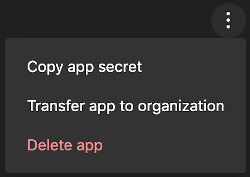
Odstranění aplikace
Můžete odstranit jakoukoli aplikaci App Center, kterou už nepotřebujete.
Upozornění
Buďte opatrní: pokud aplikaci odstraníte, přijdete o všechna data aplikace trvale.
Pokud chcete odstranit všechny své aplikace, postupujte takto:
- Na řídicím panelu vyberte aplikaci, kterou chcete odstranit.
- V levém navigačním panelu vyberte Nastavení.
- Vyberte nabídku Další se třemi tečkami v pravém horním rohu.
- Vyberte Odstranit aplikaci.
- Pečlivě tuto akci zvažte a pak zvolte Odstranit aplikaci nebo Zrušit.